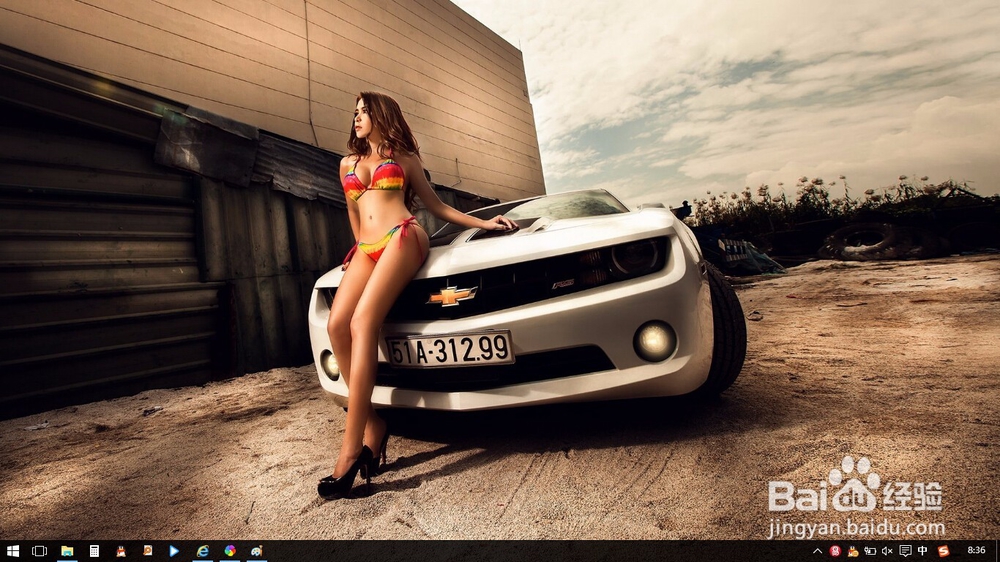1、首先,将自己喜欢的美图放在一个文件夹里,并记得这个文件夹的位置,现在我把它放在了桌面上。

2、第二,单击鼠标右键,弹出菜单,单击“个性化”命令。

3、弹出个性化设置窗口,如图发现“背景”下拉菜单,点开有三个选项。选择“幻灯片放映”。


4、选好后,点击下面的“预览”,找到我们刚才第一步保存的“桌面美图”文件夹。

5、找到“桌面美图”文件夹后,单击选择,切记不是双击点进去,而是单击选择。对话框右下角,会出现“选择此文件夹”,单击即可。
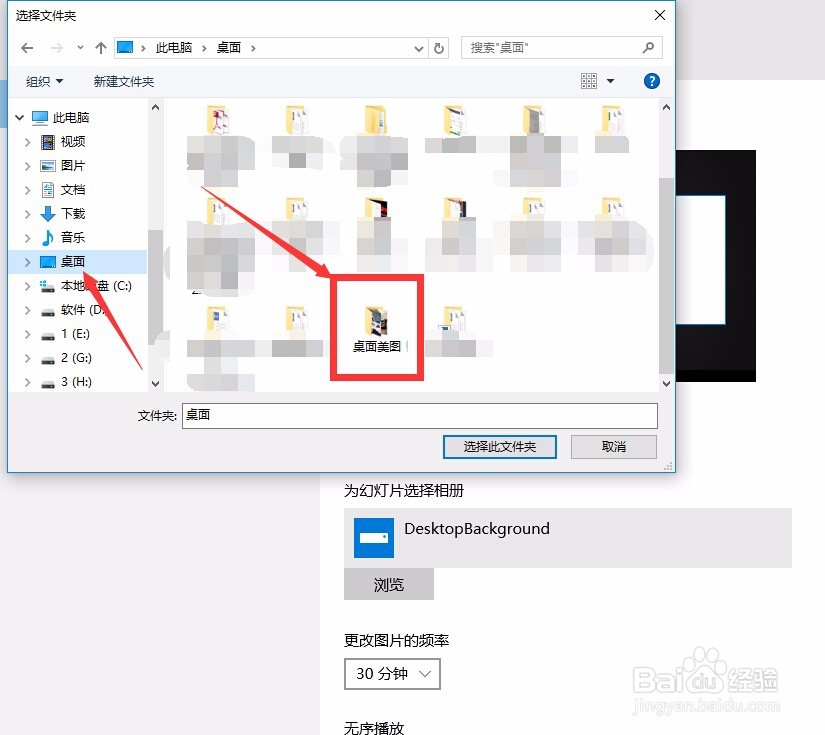
6、设置好后,回到“个性化”设置窗口,下面有四个“属性”设置,可以根据自己的喜好,对桌面图片的“更换频率、顺序、电源、契合度”等进行设置。

7、设置好了,赶快去桌面看看吧!